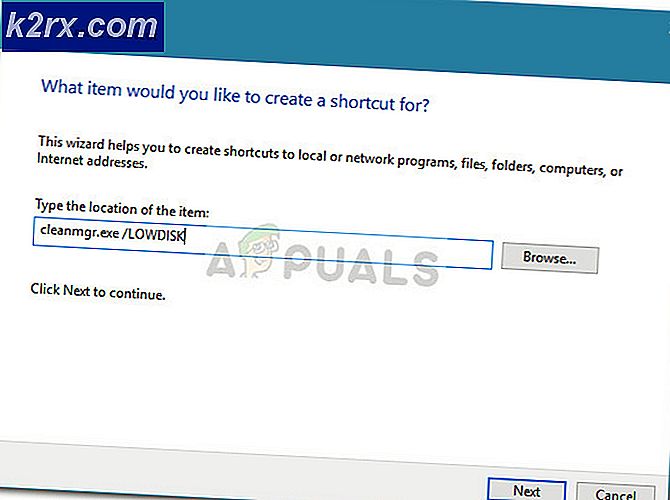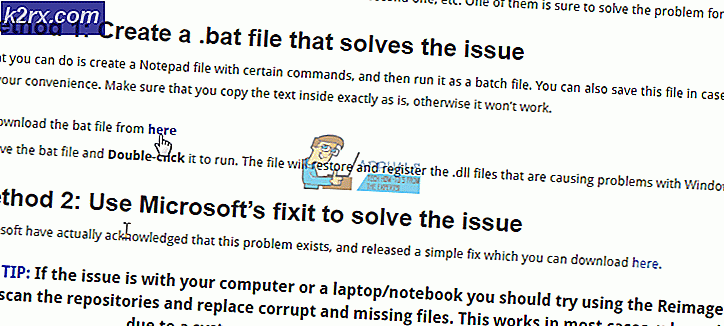Düzeltme: Steam Link Kurulumu "Ana Bilgisayar Bulunamadı"
Steam Bağlantısı, kullanıcıların oyunlarını Steam kitaplıklarından evlerinde herhangi bir TV'ye aktarmalarına olanak tanır. Ses ve video verileri, bilgisayarınızdan uzaktaki bir bilgisayara veya TV'ye aktarılır. Oyun girişinizle ilgili tüm bilgiler ana bilgisayarınızdan uzak bilgisayara gönderilecektir. Ancak, bazı kullanıcılar Steam Bağlantısı üzerinden bağlanırken "Ana bilgisayar bulunamadı" hatası alıyor. Bu yazıda size bu sorunu nasıl çözeceğinizi göstereceğiz.
En yaygın olarak, "Ana bilgisayar bulunamadı" hatası, Steam Bağlantısının yanlış yapılandırılmasından kaynaklanır. Bu durumda, sorunu çözmek için Steam ev içi akışınızı yapılandırmak için doğru adımları izlediğinizden emin olun.
Bazı durumlarda, yapılandırmadan ve her şeyi bağladıktan sonra, çalışması için uygulamalarınızı veya cihazlarınızı yeniden başlatmanız gerekecektir. Bazen ayarların yeniden yapılandırılması gerekebilir (yöntem 1'de Akışı Etkinleştir seçeneğinin işaretini kaldırın ve yeniden işaretleyin).
Ağ bağlantısı, Steam Bağlantınızda büyük bir rol oynar. Ana bilgisayarda ve uzak bilgisayarda aynı ağa bağlı olduğunuzdan emin olun. Wi-Fi çalışacak, ancak kablolu bağlantıyla daha büyük deneyime sahip olacaksınız.
Yöntem 1: Steam'de Ev İçi Akışı Etkinleştirme
Bu, çoğu kullanıcının Steam Link'i denerken yaptığı en yaygın ve basit hatadır. Çalışması için Ev içi akış seçeneğini etkinleştirmeniz gerekir. Bazen, zaten açık olsa bile, rahatsız edilmediğinden emin olmak için devre dışı bırakmanız ve yeniden etkinleştirmeniz gerekir. Akışı Etkinleştirmek için aşağıdaki adımları izleyin:
- Açın Buhar kısayolu çift tıklatarak veya Windows arama özelliğinde arayarak.
- Tıkla Buhar üst menü çubuğundaki menüyü seçin ve Ayarlar seçeneği.
- Seçin Ev İçi Yayın sol taraftaki listeden seçeneğini seçin ve Akışı Etkinleştir seçeneği.
- Tıkla Tamam mı düğmesine basın ve şimdi Steam Bağlantınızı tekrar deneyin.
Yöntem 2: Ağ Bağlantısını Özel Olarak Değiştirme
Ağ bağlantınız herkese açıksa, muhtemelen "Ana bilgisayar bulunamadı" hatası verecektir. Genel ağ profili, güvenlik amacıyla bilgisayarınızı ağdaki diğer cihazlardan gizleyecektir. Özel hale getirmek, PC'nizin ev ağları tarafından keşfedilmesini sağlayacaktır. Ağ profilini değiştirmek için aşağıdaki adımları izleyin:
- Şunu tut pencereler tuşuna basın ve basın ben açmak için Windows ayarları veya sadece Windows arama özelliğinde Ayarlar'ı arayabilirsiniz.
- Tıkla Ağ ve İnternet Windows Ayarlarında seçeneği.
- Ethernet kullanıyorsanız, Ethernet sol taraftaki seçenek. Wi-Fi kullanıyorsanız, Wifi sol taraftaki listeden seçenek.
- Ayarları açmak için ağ adınıza tıklayın.
- Ağ profilinizi şu şekilde değiştirin: Özel.
- Artık bilgisayarınızı bulabileceksiniz.